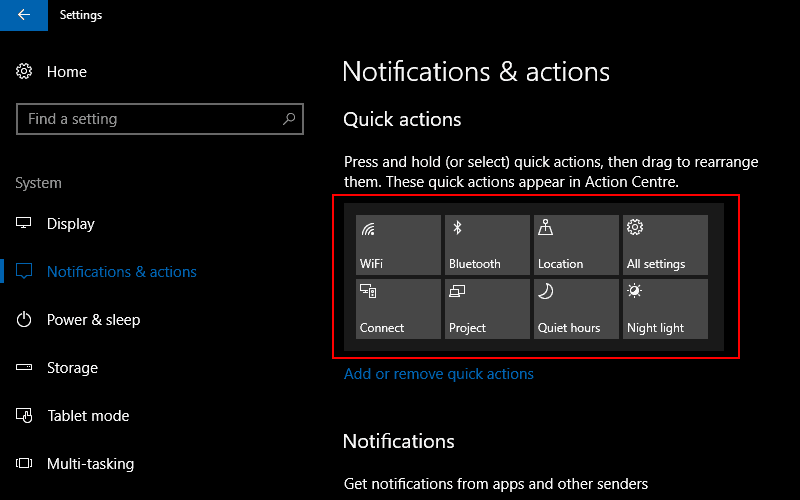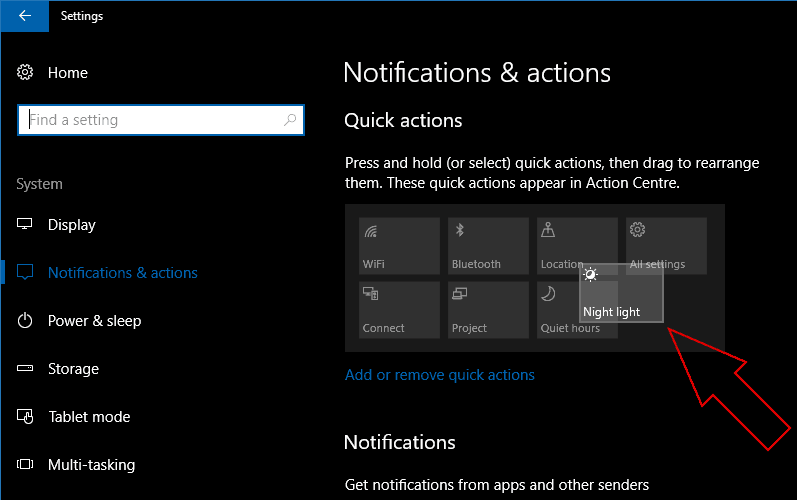উইন্ডোজ 10 এর অ্যাকশন সেন্টারে কীভাবে আপনার দ্রুত ক্রিয়াগুলি কাস্টমাইজ করা যায়
উইন্ডোজ 10 এর দ্রুত পদক্ষেপগুলি টগলগুলি সম্পূর্ণ সেটিংস অ্যাপ্লিকেশনটি না খোলায় আপনার ডিভাইসের কনফিগারেশন সামঞ্জস্য করার একটি সুবিধাজনক উপায়। আপনি প্রদর্শিত টগলগুলি পরিবর্তন করতে পারেন এবং তাদের ক্রমটি পুনর্বিন্যস্ত করতে পারেন, আপনার সর্বাধিক ঘন ঘন অ্যাক্সেস করা সেটিংস উপরের সারিতে রেখে দেওয়া যাতে সেগুলি সর্বদা দর্শনীয় থাকে।
আপনার কুইক অ্যাকশনস ডিসপ্লেটি উইন্ডোজ 10 এর অ্যাকশন সেন্টার বিজ্ঞপ্তি ট্রেয়ের নীচে রয়েছে, টাস্কবারের ডানদিকের ডানদিকে আইকন বা উইন + এ কীবোর্ড শর্টকাটটির সাথে খোলা হয়েছে। ডিফল্টরূপে, কেবল টগলগুলির প্রথম সারি প্রদর্শিত হবে। আপনি “বিস্তৃত করুন” লিঙ্কটি ক্লিক করে বাকীটি প্রদর্শন করতে পারেন।
একটি নতুন পিসিতে উইন্ডোজ স্বয়ংক্রিয়ভাবে ওয়াইফাই, ব্লুটুথ, অবস্থান সেটিংস এবং উজ্জ্বলতার মতো ফাংশনগুলির জন্য সর্বাধিক ব্যবহৃত নিয়ন্ত্রণগুলি যুক্ত করবে। আপনি “সিস্টেম” বিভাগে সেটিংস অ্যাপ্লিকেশনটি খুলতে এবং “বিজ্ঞপ্তি ও ক্রিয়া” পৃষ্ঠায় ব্রাউজ করে আপনি আরও যোগ করতে পারেন – বা আপনি ব্যবহার করেন না এমনগুলি সরাতে পারেন। “দ্রুত ক্রিয়াগুলি” এর অধীনে আপনি আপনার সক্ষম টগলগুলির একটি প্রতিনিধিত্ব দেখতে পাবেন। আপনি যে দ্রুত পদক্ষেপগুলি ব্যবহার করতে চান তা চয়ন করতে “দ্রুত ক্রিয়াগুলি যুক্ত করুন বা সরান” লিঙ্কটি ক্লিক করুন।
এই স্ক্রিনে, আপনি আপনার ডিভাইসে উপলব্ধ সমস্ত দ্রুত পদক্ষেপের একটি তালিকা দেখতে পাবেন। আপনার ডিভাইস যদি কোনও বিশেষ বৈশিষ্ট্য সমর্থন না করে তবে আপনার কাছে সেগুলির অ্যাক্সেস নাও থাকতে পারে। কিছু ডিফল্ট হিসাবে বন্ধ করা যেতে পারে, যেমন ডেস্কটপ পিসিগুলিতে “ট্যাবলেট মোড” এবং “ফ্লাইট মোড” বিকল্পগুলি। এটিকে অফ-অফের মধ্যে টগল করতে বিকল্পগুলির যে কোনওটির পাশের বোতামটি ক্লিক করুন। যদি এটি চালু থাকে, আপনি পরের বারটি ফলকটি খুললে তা অ্যাকশন সেন্টারের দ্রুত পদক্ষেপের সারিগুলিতে প্রদর্শিত হবে।
একবার আপনি ব্যবহার করতে চান দ্রুত পদক্ষেপগুলি সক্ষম করার পরে, আপনি মূল “বিজ্ঞপ্তি ও ক্রিয়া” স্ক্রিনে ফিরে এগুলি পুনর্বিন্যাস করতে পারেন। গ্রিডে তাদের অবস্থান পরিবর্তন করার জন্য আপনি আপনার দ্রুত পদক্ষেপগুলি প্রায় টেনে আনতে পারেন। টগল সরানোর জন্য ক্লিক করুন বা আলতো চাপুন। এটি প্রকাশিত হওয়ার পরে অন্যরা এর চারপাশে প্রতিবিম্বিত হবে। আপনি যে সঠিক বিন্যাসটি সন্ধান করছেন সেটি তৈরি করতে আপনি প্রক্রিয়াটি পুনরাবৃত্তি করতে পারেন।
এই সুবিধার বিকল্পগুলি আপনাকে অতিরিক্ত কার্যকারিতা অন্তর্ভুক্ত করতে উইন্ডোজ 10 এর অন্যতম দরকারী ইন্টারফেস বৈশিষ্ট্য কাস্টমাইজ করতে দেয়। আপনার প্রিয় ক্রিয়াকলাপগুলি ডিফল্টরূপে লুকানো না হয় সেজন্য তারা আপনাকে আপনার দ্রুত ক্রিয়াগুলি ব্যবস্থা করতে দেয়। একই বৈশিষ্ট্যগুলি উইন্ডোজ 10 মোবাইলে পাওয়া যায় যেখানে অ্যাকশন কেন্দ্রের শীর্ষে দ্রুত ক্রিয়াগুলি উপস্থিত হয়।